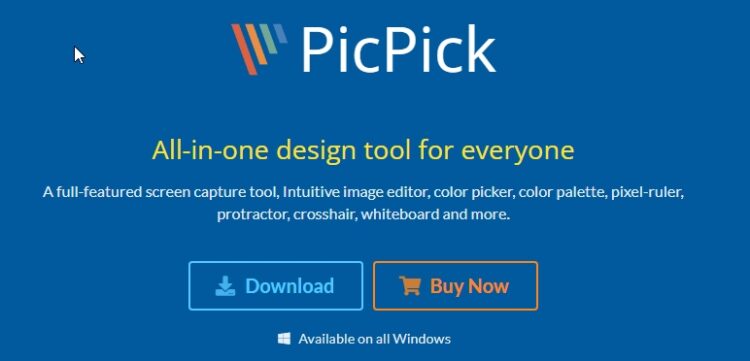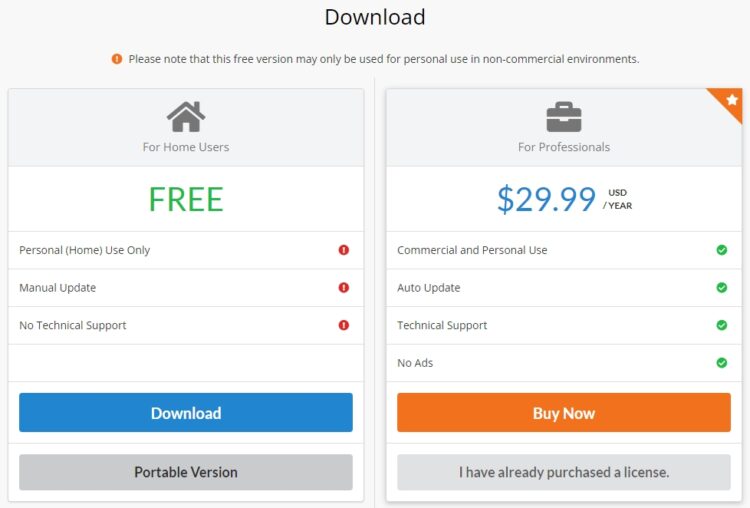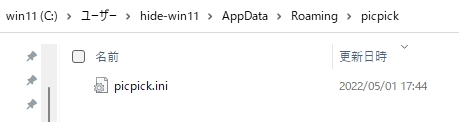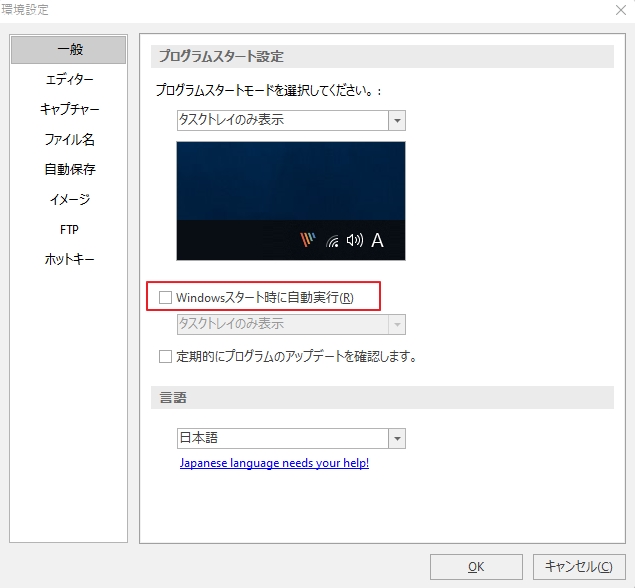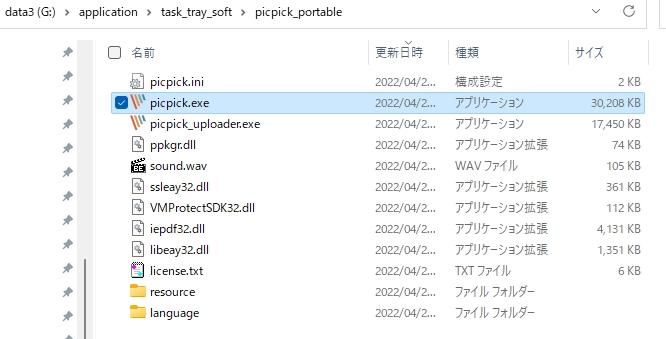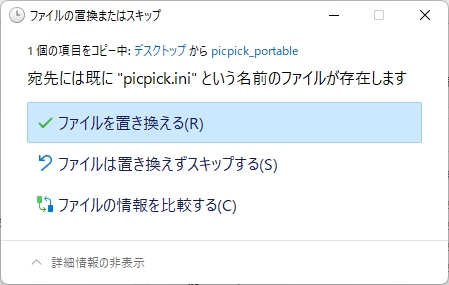picpick ポータブル版に移行した!
投稿日:2022/5/1 更新:2022/6/8 コメント 0件 ソフトウェア picpick, キャプチャ, ポータブルキャプチャー画像の撮影には「PicPick」のEXE版をインストールして愛用しているんですが、Windows を再インストールする際に手間が掛かるのでポータブル版に切り替えてみました。
このようにするとOSを再インストールした際にポータブル版のPicPickを保存しているHDDを接続するだけですぐに使えるようになるで環境の復元が楽になります。※Windows を再インストールする際には必ずOSを入れるストレージだけを接続して作業するようにしています。
ポータブル版への環境移行
ポータブル版は公式サイトのダウンロードページの「Portable Version」からダウンロードできます。因みにPicPickのフリー版は非商用で個人的な利用にのみ使えます。
PicPickとG300というマウスを連携して1クリックで撮影できるようにしているのでそれらの設定を移行する必要があります。
設定ファイルは以下のアドレスの「picpick.ini」に保存されているのでデスクトップなどにコピーしておきます。
設定ファイルの保存場所
C:\Users\●●●\AppData\Roaming\picpick
※「●●●」はユーザー名
※「AppData」は隠しフォルダです
あと、タスクトレイに常駐させているPicPickを終了させますが、その前に「Windowsスタート時に自動実行」のチェックを外しておきます。尚、ここでPickPickをアンインストールしておいても構わないですが、アンインストールすると「picpick.ini」が削除されるのでうまく移行できたことを確認してからアンインストールしました。
ポータブル版の「picpick.ini」は実行ファイルと同じフォルダにあるのでそこに保存していた「picpick.ini」を貼り付けます。
メッセージが表示されるので「ファイルを置き換える」を選択して上書き保存します。
あとはポータブル版を起動して環境設定でスタートアップに登録すれば完了です。
設定ファイルを上書きしただけでショートカッキーも設定した通りに動いているので問題なく移行できたようです。ただ、デメリットとして右メニューの「プログラムから開く」に表示されなくなったので何か対策をする必要があるかも知れません。